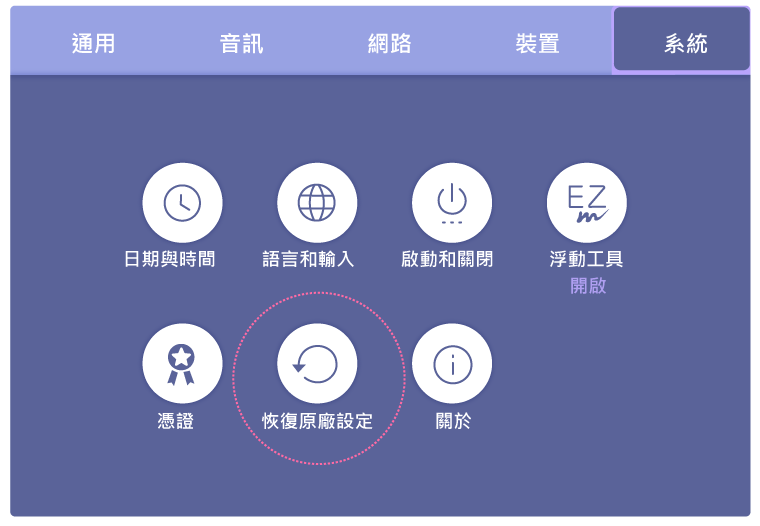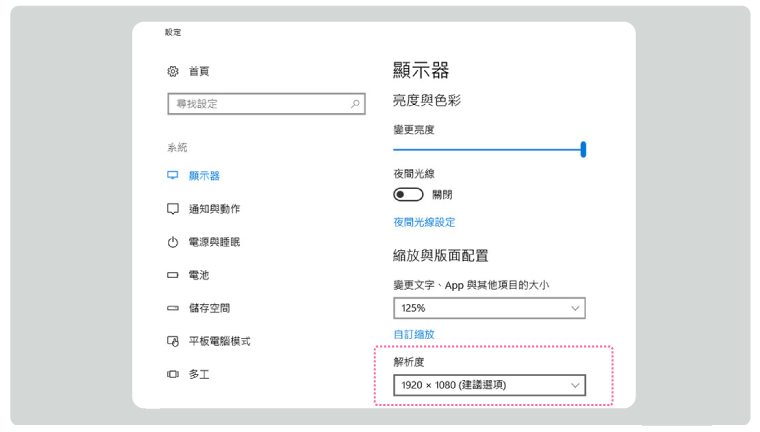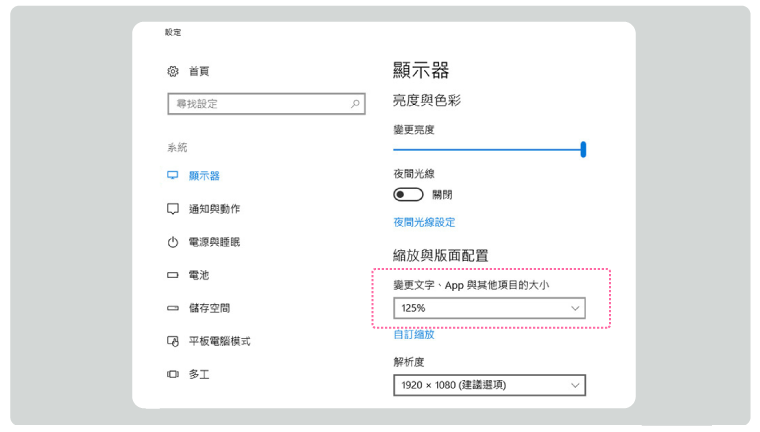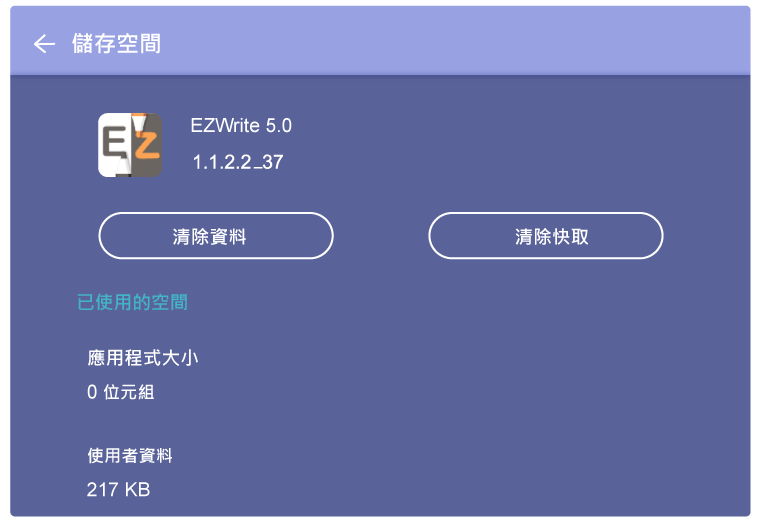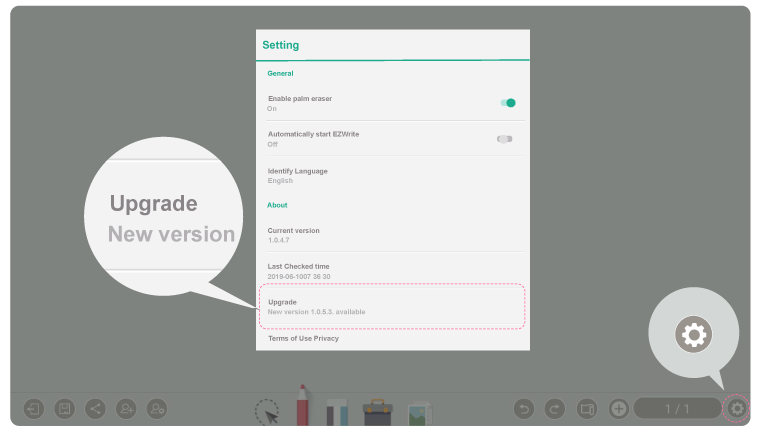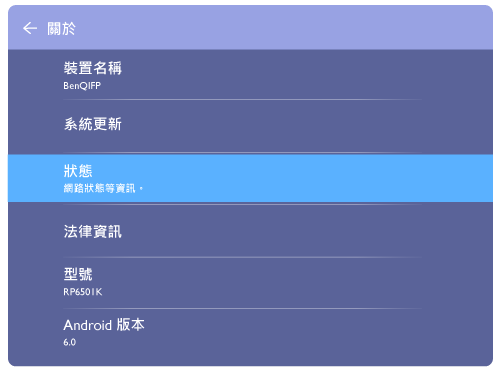Search history
Clear


大型互動觸控顯示器
常見問題及排解方法
影片介紹
下方為完整影片並附上時間軸中的各項解說目錄
0:00~3:09 基本介紹

3:10~8:15 EZWrite

8:16~9:48 浮動工具欄

8:16~9:48 雲端白板

11:18~12:13 視訊會議

12:14 ~ 14:31 無線投影

14:32 ~ 16:53 總結

常見問題
點選下方相關問題可獲得詳細解決說明
TOP